Microsoft ტესტავს ინტეგრირებულ VPN სერვისს Microsoft Edge-ში
Microsoft ტესტავს ახალ ფუნქციას თავისი Edge ბრაუზერისთვის სახელწოდებით "Microsoft Edge უსაფრთხო ქსელი". ეს არის ჩაშენებული VPN სერვისი, რომელიც მარშრუტებს თქვენ მიერ მონახულებულ ვებსაიტებს უსაფრთხო კავშირის საშუალებით. Microsoft აცხადებს მას, როგორც მძლავრ გადაწყვეტას თქვენი მდებარეობის კონფიდენციალურობის შესანარჩუნებლად, ონლაინ თვალთვალის თავიდან ასაცილებლად და უსაფრთხო კავშირების როგორც HTTP, ასევე HTTPS ვებსაიტებთან.
რეკლამა
VPN სერვისი იკვებება Cloudflare-ით. ის ამჟამად გადახედვის რეჟიმშია.
რედმონდის ფირმა ამბობს, რომ ის უფასოდ იქნება ხელმისაწვდომი მათთვის, ვინც შესულია Microsoft-ის ანგარიშით. ამასთან, მონაცემთა უფასო გეგმა შემოიფარგლება თვეში ერთი გიგაბაიტით ტრაფიკით. როდესაც ჩართულია, ის მოათავსებს ფარის ხატულას ხელსაწყოთა ზოლში. მასზე დაწკაპუნებით გამოჩნდება მონაცემების გამოყენება მიმდინარე თვისთვის.
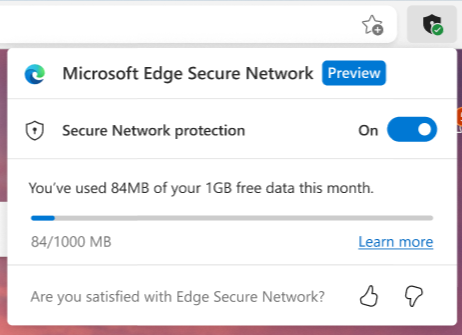
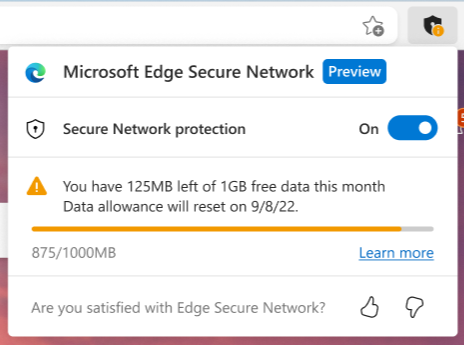
აქ არის განმარტებული Microsoft Edge VPN-ის რამდენიმე ძირითადი პუნქტი.
შიფრავს თქვენს კავშირს:
შიფრავს თქვენს ინტერნეტ კავშირს, რათა დაიცვას თქვენი მონაცემები ონლაინ საფრთხეებისგან, როგორიცაა ჰაკერები.Microsoft Edge Secure ქსელის გამოყენებისას, თქვენი მონაცემები გადადის Edge-დან დაშიფრული გვირაბით, რათა შეიქმნას უსაფრთხო კავშირი, მაშინაც კი, როდესაც იყენებთ არაუსაფრთხო URL-ს, რომელიც იწყება HTTP-ით. ეს ართულებს ჰაკერებს თქვენი დათვალიერების მონაცემებზე წვდომას საერთო საჯარო Wi-Fi ქსელში.
ხელს უწყობს ონლაინ თვალთვალის თავიდან აცილებას: თქვენი ვებ ტრაფიკის პირდაპირ Microsoft Edge-დან დაშიფვრით, ჩვენ ვეხმარებით თქვენს ინტერნეტ სერვისის პროვაიდერს შეაგროვოს თქვენი დათვალიერების მონაცემები, როგორიცაა დეტალები, თუ რომელ ვებსაიტებს ეწვიეთ.
ინახავს თქვენს მდებარეობას კონფიდენციალურად: ონლაინ სუბიექტებს შეუძლიათ გამოიყენონ თქვენი მდებარეობა და IP მისამართი თქვენი მიზნობრივი რეკლამის პროფილირებისთვის და გასაგზავნად. Microsoft Edge Secure Network გაძლევთ საშუალებას დაათვალიეროთ ვირტუალური IP მისამართი, რომელიც ფარავს თქვენს IP-ს და ცვლის თქვენს IP-ს გეოლოკაცია მსგავსი რეგიონალური მისამართით, რათა გაურთულდეს ონლაინ ტრეკერებს თქვენს მსგავსად თვალყურის დევნება დაათვალიერეთ.
როგორ ჩართოთ Microsoft Edge Secure Network
- გაუშვით Edge ბრაუზერი და გახსენით მისი მენიუ (Alt + F) "..." პარამეტრების ღილაკზე დაჭერით.
- აირჩიეთ უსაფრთხო ქსელი ელემენტი მენიუდან.
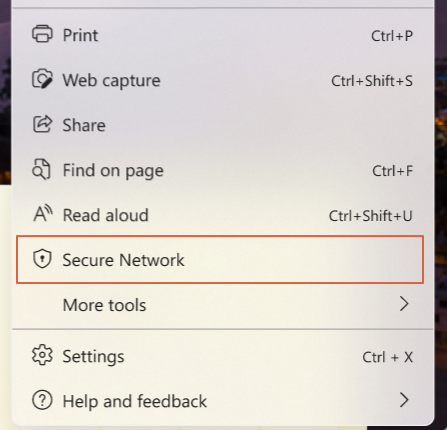
- თუ არ ხართ შესული Microsoft-ის ანგარიშით, იხილავთ მოთხოვნას შესვლის ან ახლის შესაქმნელად.
- ამის შემდეგ, ის გააქტიურდება, ასე რომ თქვენ იხილავთ ფარის ხატულას ხელსაწყოთა ზოლში.
Შესრულებულია. Edge ავტომატურად გათიშავს Secure Network ფუნქციას ბრაუზერის დახურვისას.
Microsoft Edge Secure Network აგებულია Cloudflare სერვისების გარშემო. გაითვალისწინეთ, რომ ორ კომპანიას შორის დამყარებული პარტნიორობა Cloudflare-ს საშუალებას აძლევს შეაგროვოს დიაგნოსტიკური და დამხმარე მონაცემების შეზღუდული ნაკრები. ისინი სამუდამოდ აშორებენ ამ მონაცემებს ყოველ 25 საათში. ოფიციალური განცხადება არის აქ.
ინტეგრირებული VPN-ის გარდა, Edge-მ ახლახან მიიღო კიდევ რამდენიმე სასარგებლო ცვლილება. მაგალითად, ახლა შეგიძლია ამოიღეთ წინასწარ დაინსტალირებული საძიებო სისტემები. ასევე, ბრაუზერს ახლა შეუძლია შეინახეთ პაროლი ავტომატურად. დაბოლოს, ახლა შეგიძლიათ გამორთოთ შემაშფოთებელი ღილაკი „სურათი-სურათში“ ჩაშენებული ვიდეოებისთვის.
თუ მოგწონთ ეს სტატია, გთხოვთ გააზიაროთ იგი ქვემოთ მოცემული ღილაკების გამოყენებით. ეს თქვენგან ბევრს არ წაგართმევთ, მაგრამ ეს დაგვეხმარება ზრდაში. Გმადლობთ მხარდაჭერისთვის!



